Mulți au încercat să-și folosească aplicația HBO Go degeaba. Au ales Comcast Xfinity ca furnizor și acest lucru a dus imediat la o eroare.
Nu există nici măcar un ecran de conectare, ci doar un mesaj care spune: Deconectat. Avem probleme cu verificarea accesului dvs. la HBO Go împreună cu furnizorul dvs. de televiziune. Dacă aveți în continuare această problemă, contactați furnizorul dvs. de televiziune pentru asistență.
Dacă vi se întâmplă și asta, asigurați-vă că avem câteva soluții confirmate, așa că încercați-le în ordinea dată.
Sperăm că unul dintre ele vă va ajuta să vă recâștigați accesul la aplicația HBO Go.
Ce pot face dacă Xfinity HBO Go nu funcționează?
1. Încercați să utilizați un alt browser
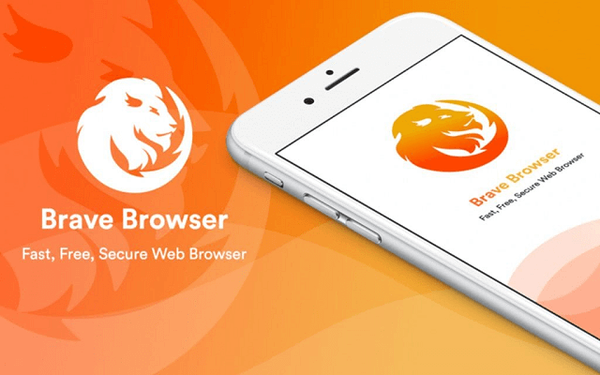
Xfinity HBO Go funcționează adesea fără sughiț atunci când utilizați Brave Browser. Fiind un browser axat pe securitate este ceea ce îl diferențiază de numeroasele opțiuni pe care le aveți la dispoziție.
Deși este dificil să stabiliți o conexiune directă între aceasta și aplicația HBO Go în sine, puteți încerca și acest truc ingenios.
Mai mult decât atât, rețineți că pentru a vă bucura de acesta în Chrome, Firefox, Safari etc. necesită instalarea Flash.
Utilizatorii Disney Now care întâmpină frecvent probleme similare cu datele de conectare Xfinity confirmă că această soluție funcționează.
2. Conectați-vă cu un nume de utilizator secundar

În unele ocazii, simpla conectare cu un nume de utilizator secundar face minuni. Nu este o sarcină dificilă pentru tine.
Cu toate acestea, dacă ați uitat e-mailul furnizorului dvs. de televiziune, contactați direct Xfinity pentru informații.
3. Reinstalați aplicația HBO Go
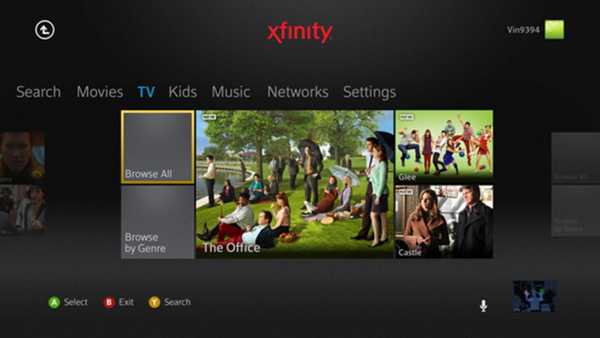
- Pentru a începe procedura, porniți dispozitivul Roku.
- Accesați fișierul Ecranul de start meniul de pe ecranul televizorului.
- Navigheaza catre Canalele mele în continuare și căutați HBO Go.
- Evidențiați canalul utilizând telecomanda și apoi apăsați tasta STEA buton.
- Alege Eliminați canalul opțiune.
- Reporniți dispozitivul după ce finalizați dezinstalarea aplicației.
Dacă trucul de mai sus nu a făcut nicio diferență, puteți încerca să reinstalați aplicația HBO Go pe dispozitiv. Există momente în care această procedură rezolvă definitiv problema.
Cu toate acestea, rețineți că pașii variază de obicei de la un telefon la altul.
Alți utilizatori au menționat, de asemenea, că conectarea pe o altă platformă i-a ajutat să rezolve problema. HBO Go pare să funcționeze impecabil în iOS, așa că nu ezitați să încercați dacă dețineți un dispozitiv adecvat.
Au fost utile soluțiile de mai sus pentru rezolvarea problemei dvs. Xfinity HBO Go? Spuneți-ne în zona de comentarii de mai jos.
Întrebări frecvente: Aflați mai multe despre HBO Go
- Este HBO Go acceptat de Xfinity?
Da, serviciul Xfinity TV include HBO. Nu este necesară înregistrarea suplimentară. Trebuie doar să utilizați ID-ul și parola Xfinity pentru a vă conecta la HBO Go.
- Nu mă pot conecta la HBO Go cu Xfinity?
Dacă vă este greu să vă conectați la HBO Go cu Xfinity, nu ezitați să utilizați unul dintre aceste browsere ușoare sau o altă platformă.
- Care este diferența dintre HBO Go și HBO Now?
HBO Go este un serviciu de streaming inclus cu abonamentul dvs. plătit prin intermediul unui furnizor de TV prin cablu sau prin satelit, în timp ce HBO Now este un serviciu de streaming independent.
- Probleme HBO Go
 Friendoffriends
Friendoffriends



